Windows 10 2019/2021 LTSC 版本如何安装 Microsoft Store
简单喵喵两句:
-
Bug 10 --> 太阳谷计划换皮 -->进化-->> Bug 11
-
关于
LTSC:Windows 10 LTSC在当时是为了面向企业而提供的一个长期服务版,比之Bug 10的稳定性更强- 截止到目前,仍然是唯一可以长期稳定使用的 Bug 10 的版本
Windows 10 LTSC 2021 貌似是 LTSC 的最后一个发行版了- 我收回前言,
Windows 11 LTSC(24H2)发布了...但这个版本的老坛酸菜貌似有毒,建议再等等后续优化...
-
LTSC 版本 の Win 10 没有烦人的小娜,没有没完没了的 Bug 更新,没有乱七八糟的内置应用,也不会因为一个 build 的推送而卡顿、瘫痪等巨硬操作
- 而且蓝屏警告的威力... /(ㄒ o ㄒ)/~
- 相应的代价则是,一并没了应用商店和 UWP 运行环境...
- but...有些软件只能通过
Microsoft Store才能下载,这就很♂上加♂
-
省时间的读者可以直接跳到第二步
-
本教程仅适用于 win10 LTSC(2019/2021),win11 LTSC(24H2)并不适用
Ⅰ. 下载
1.用老爹的话来讲,必须要用魔法才能打败魔法:点击传送门- 之后在搜索栏选择搜索方式
PackageFamilyName - 输入搜索关键字
Microsoft.WindowsStore_8wekyb3d8bbwe - 点击右边的
√确定搜索
- 之后在搜索栏选择搜索方式
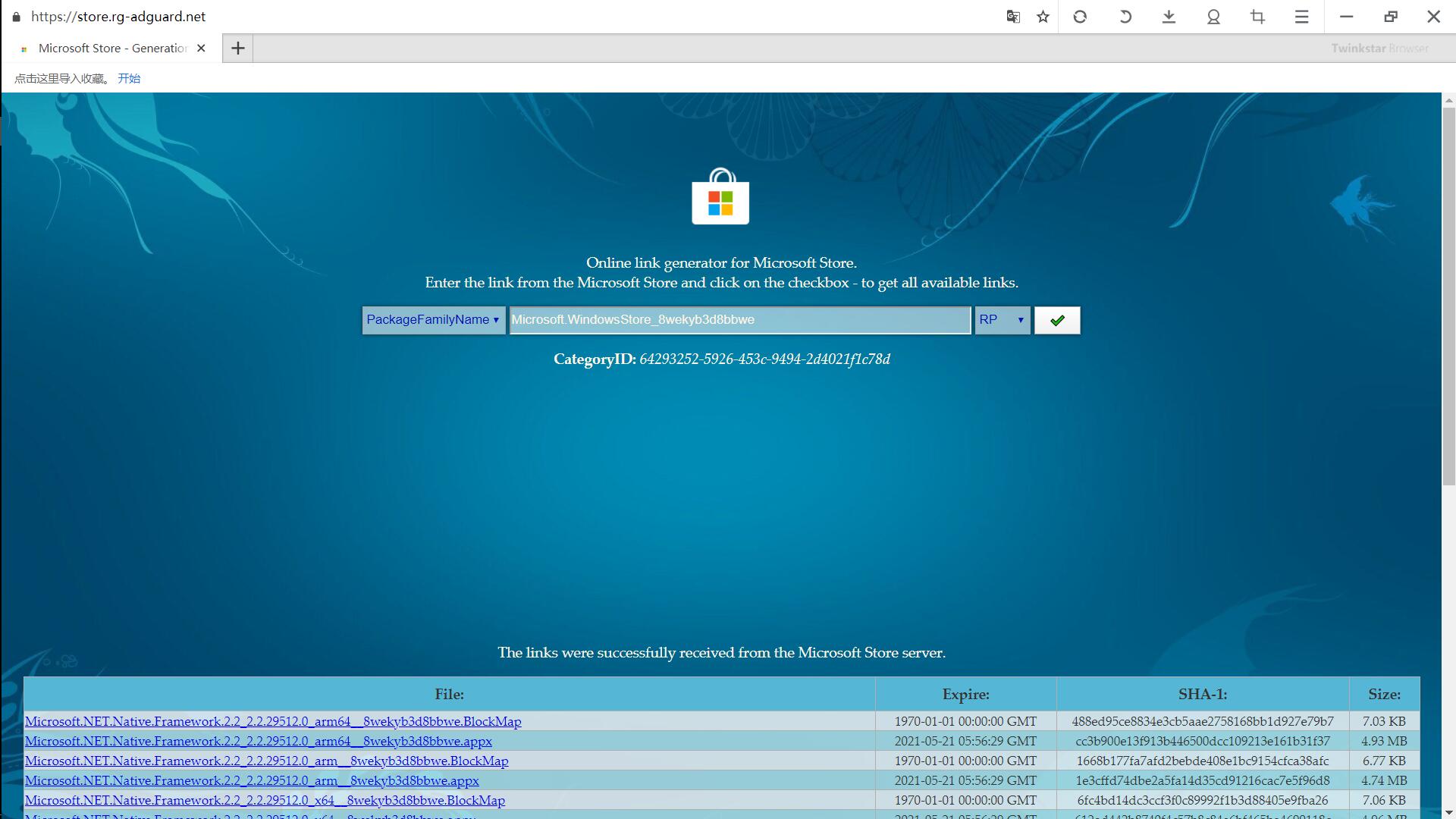
2.如下图所示,一共 4 个类型,每个类型都需要下载,然后将它们放在同一个文件夹下,并取名为MyStore- x64 为 64 位操作系统,是兼容 x86 的 32 位系统的
- 这年头应该没有人用 32 位操作系统了吧
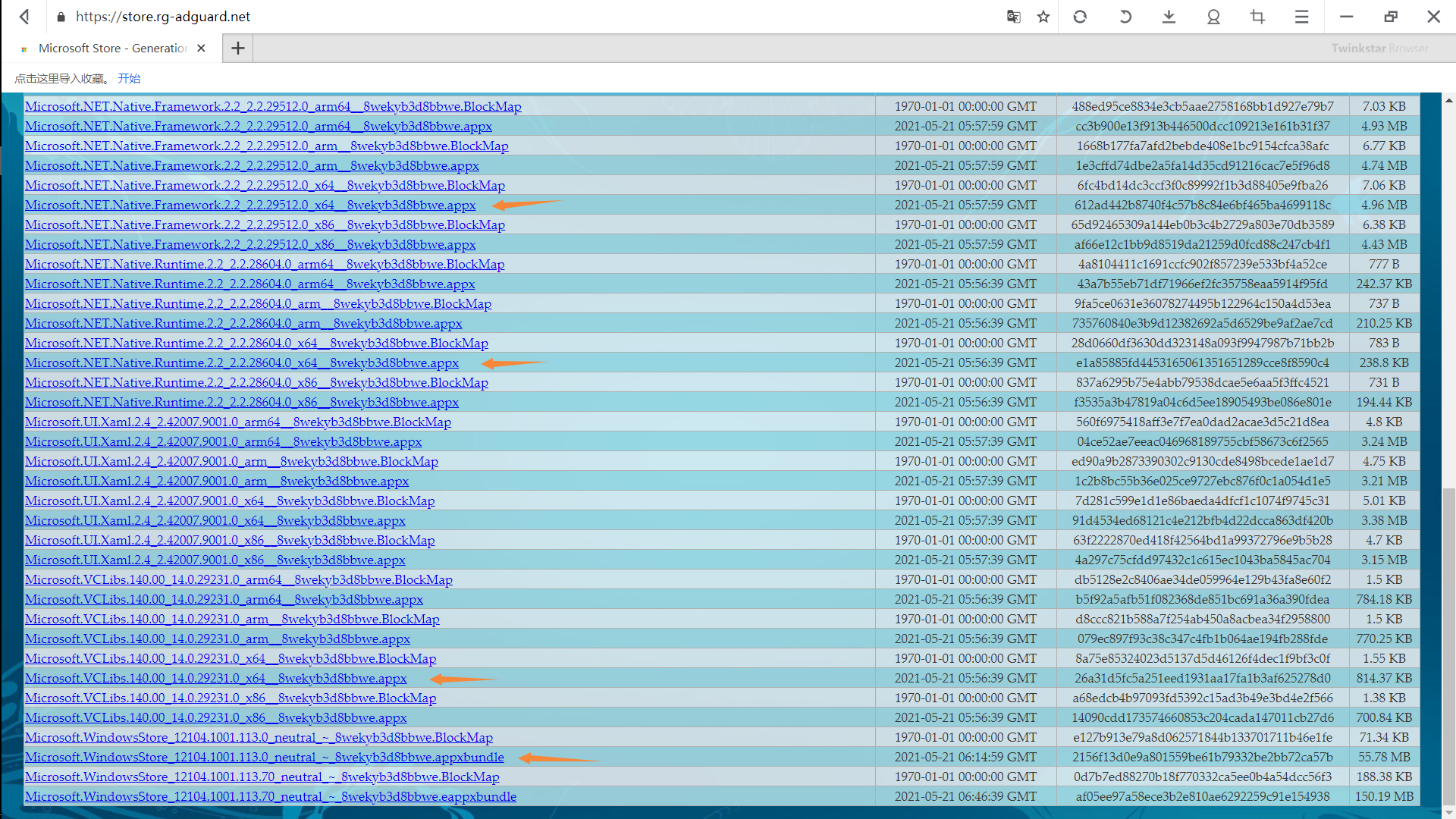
Ⅱ. 安装
-
1.读者也可以选择直接下载本文档提供的压缩文件,下载完成后解压,并将解压后的MySorte 文件夹移动到C 盘的根目录下,如下图所示- 传送门链接:
- https://pan.baidu.com/s/1zSFJ76LVy2N0l-LYF-7Udw 提取码:8ev3
--来自百度网盘超级会员V5的分享
- 安装完成后可以删除
MySorte 文件夹
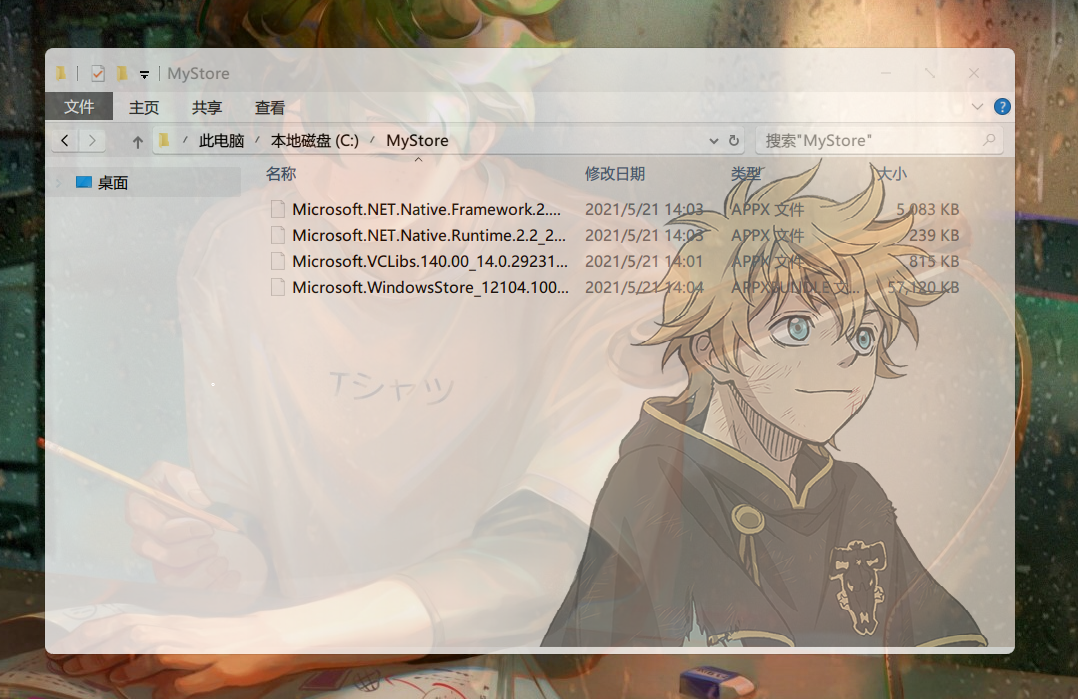
2.同时按一下组合键:Win(四个小方块) + X 键, 然后按一下 A 键,选择是,进入到 Windows PowerShell 管理员界面,之后输入如下命令,单击回车即可
cd C:\MyStore
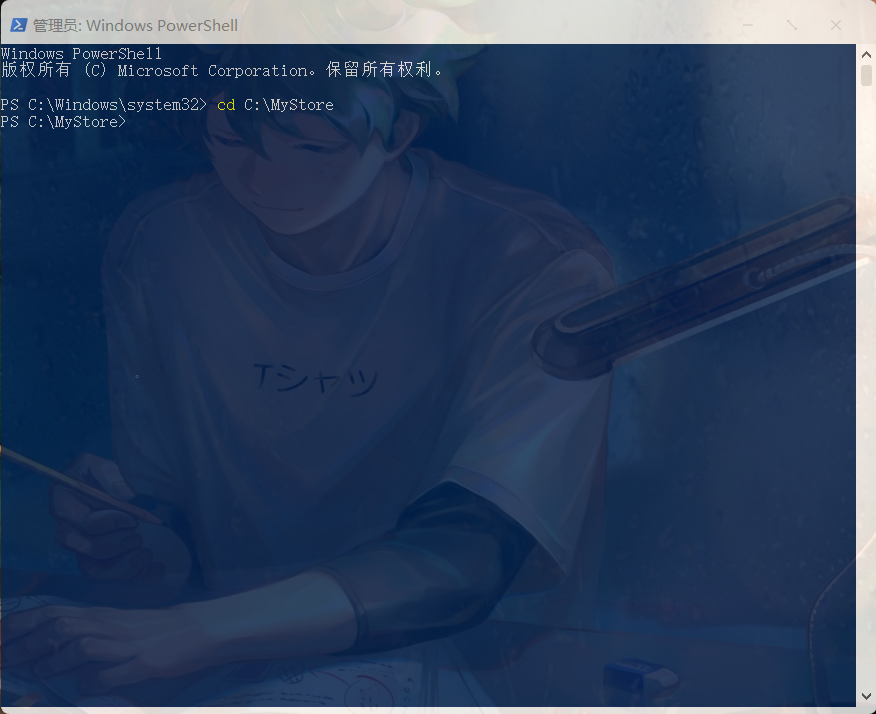
-
3.最后输入如下命令,注意中间有一个空格 (_),然后轻点一下回车,静静等待即可- 若无限循环闪烁红色文字,或者读者刚刚重装了系统,会导致安装失败
- 解决办法为:按组合键:
Win(四个方块) + I 键,选择更新和安全-->>Windows 更新,更新到最新版本,再做安装尝试,一般都可成功
- 解决办法为:按组合键:
- 若读者见到下图四行黄色文字部署完成,即为成功
- 若无限循环闪烁红色文字,或者读者刚刚重装了系统,会导致安装失败
Add-AppxPackage *

4.开始界面就有了熟悉的Microsoft Store图标咯



 浙公网安备 33010602011771号
浙公网安备 33010602011771号